cad视频教程
很多cad的初学者都希望通过视频来自己多掌握一些绘图技巧和知识,我们这里分享一下轴测图绘制的过程,详细的视频链接我们会在最后分享给大家,希望对你有所帮助和启发!
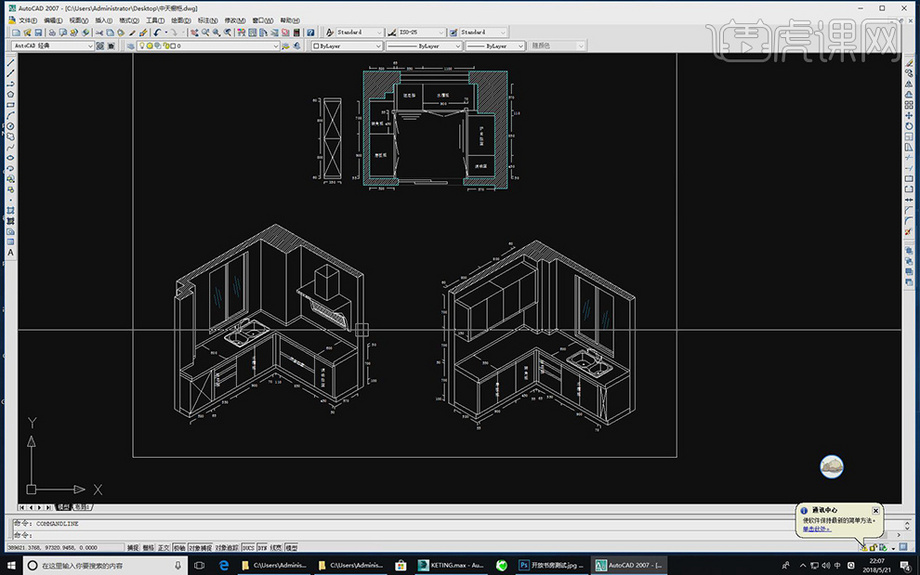
cad视频教程轴测图绘制分享
很多cad的初学者都希望通过视频来自己多掌握一些绘图技巧和知识,我们这里分享一下轴测图绘制的过程,详细的视频链接我们会在最后分享给大家,希望对你有所帮助和启发!
1、首先我们下载好素材文件,打开cad源文件,如图所示。
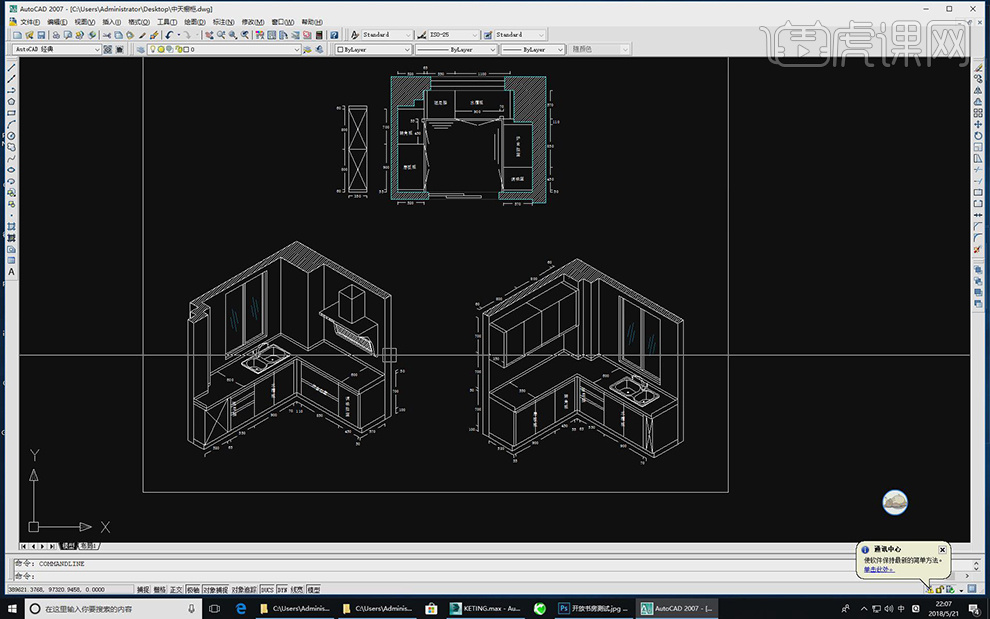
2、选择立面图,使用快捷键【CO】进行复制一个出来,如图所示。
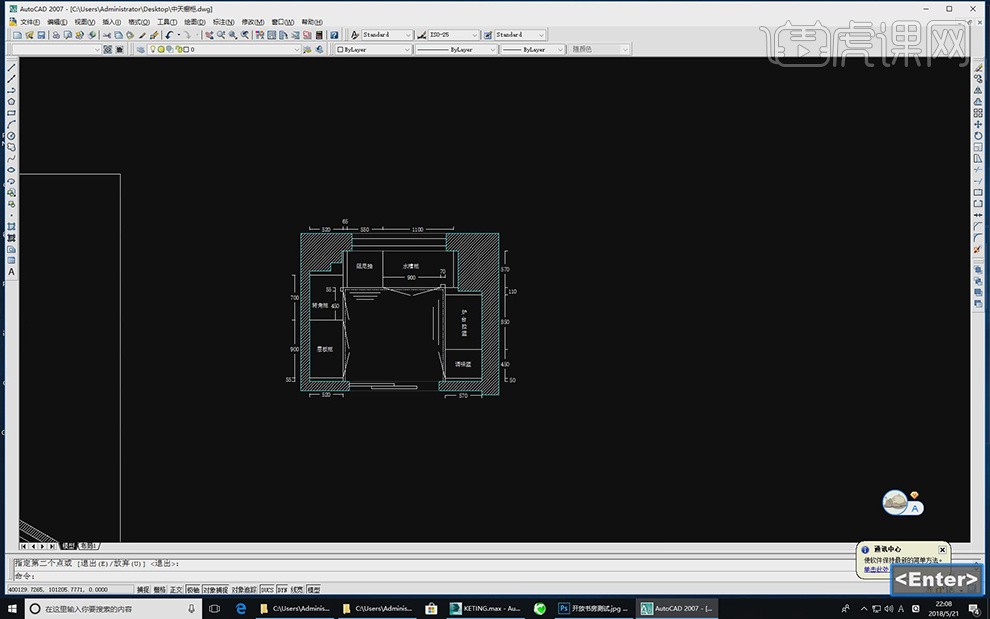
3、删除内部的结构,保留外观,如图所示。
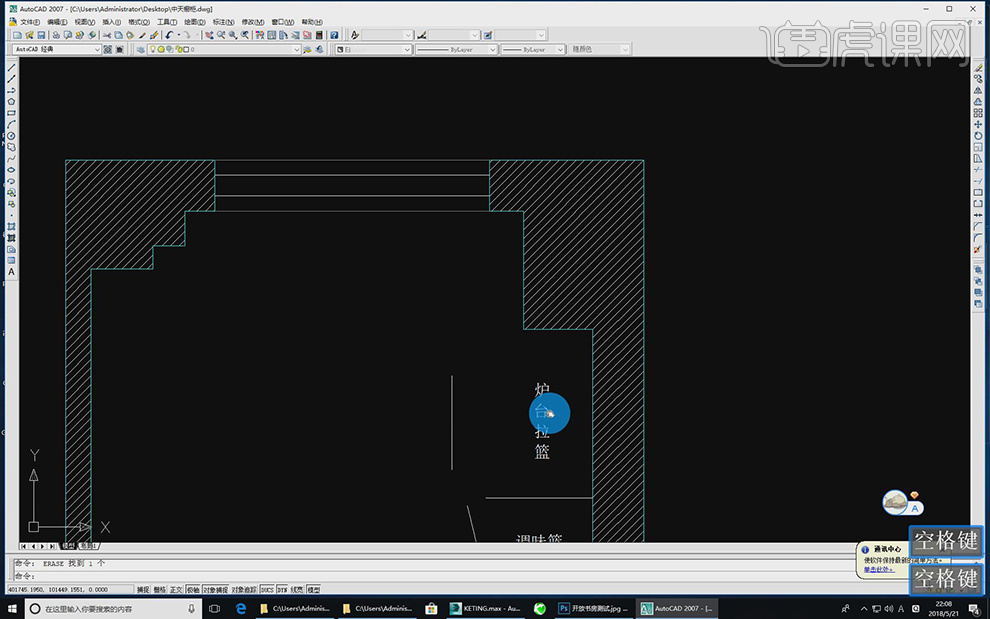
4、使用快捷键【OS】,在极轴追踪增量角为30,如图所示。
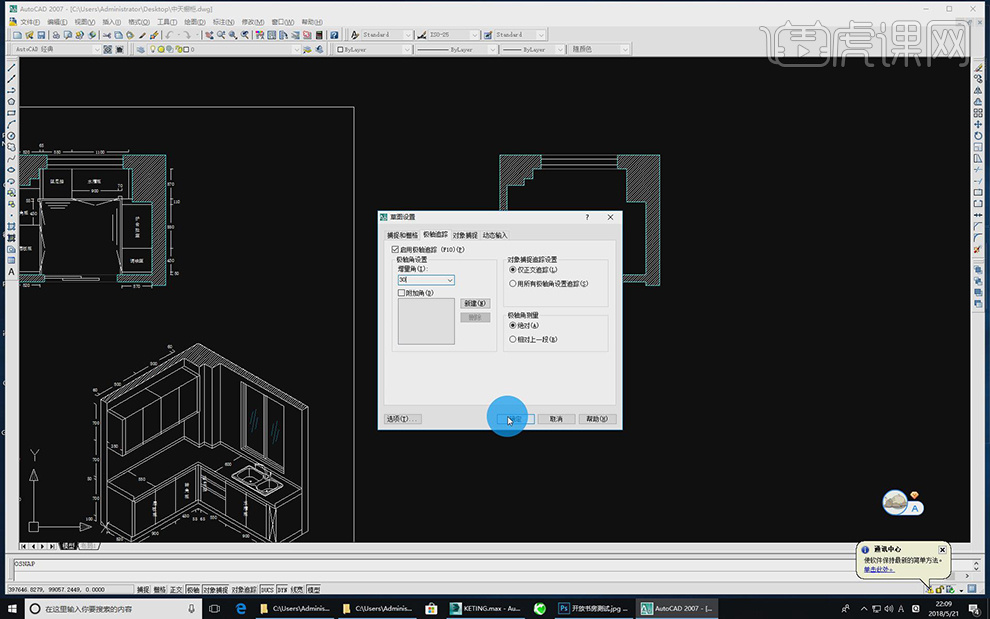
5、激活极轴模式,在30度角位置,绘制一个直线,输入330,如图所示。
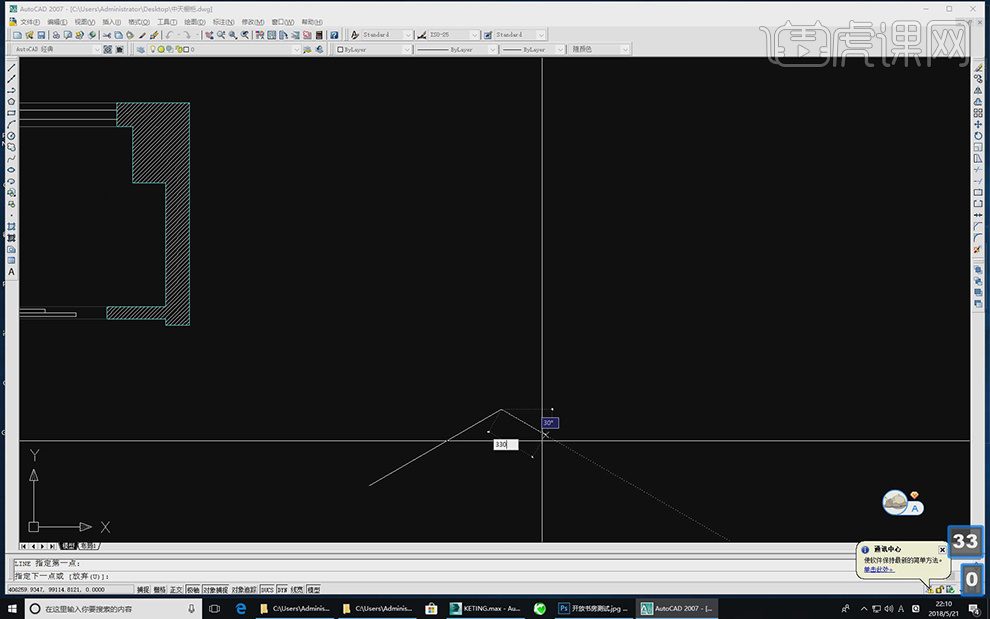
6、在立面图上使用快捷键【dim】测量出数据,进行直线绘制,如图所示。
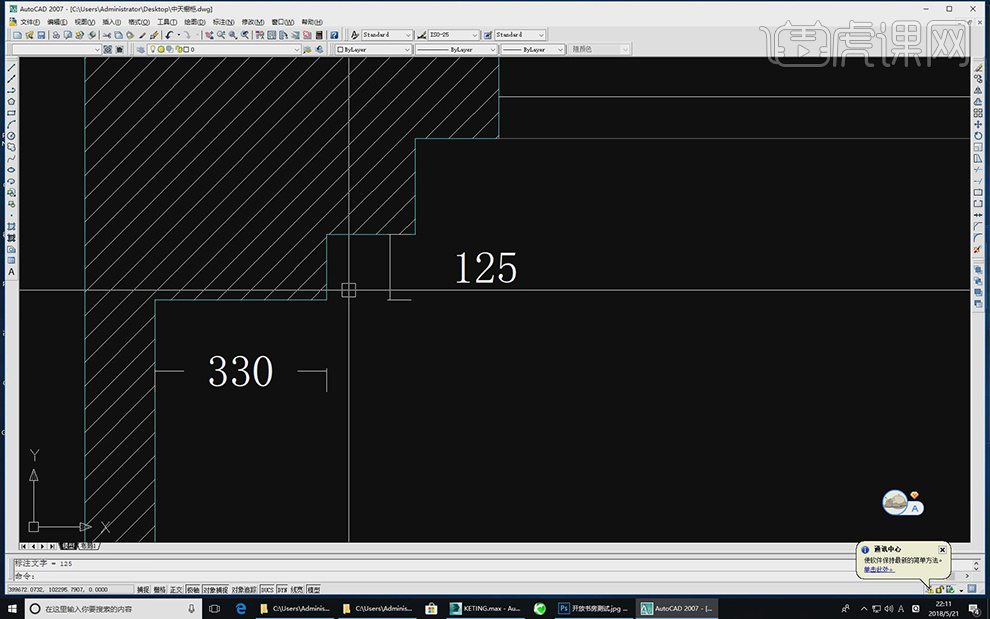
7、将绘制好的线条,使用快捷键【CO】进行复制,高度为2400,如图所示。
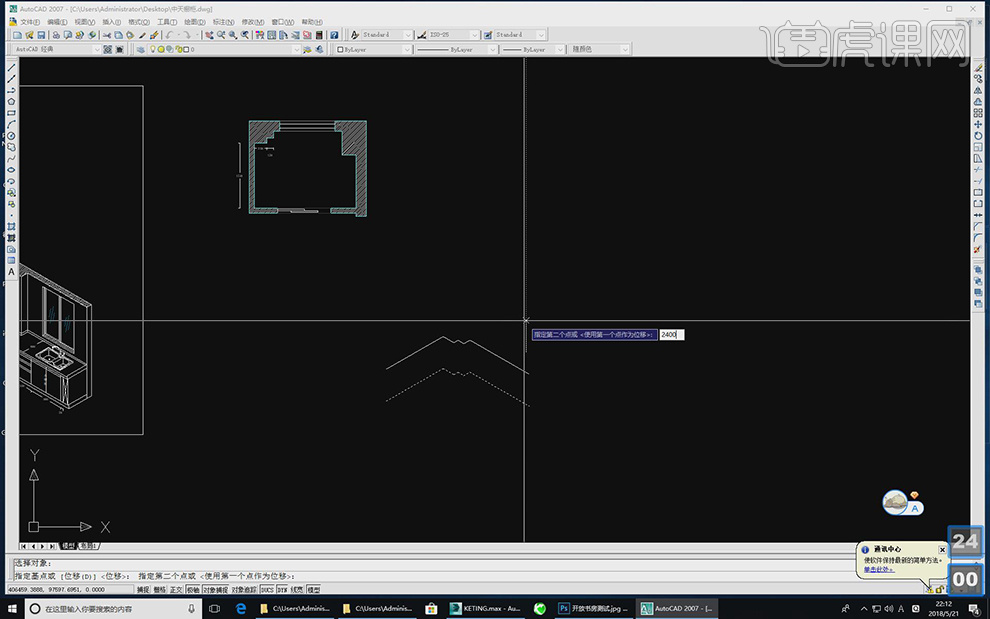
8、使用快捷键【L】进行连接,如图所示。
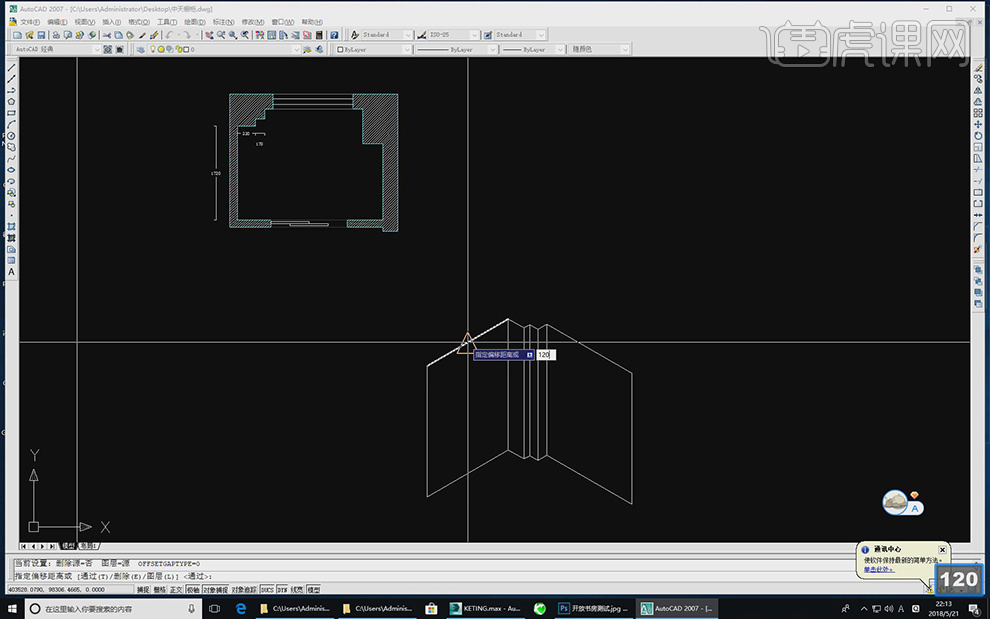
9、在其他文件上使用快捷键【dim】测量出数据,进行直线绘制,如图所示。
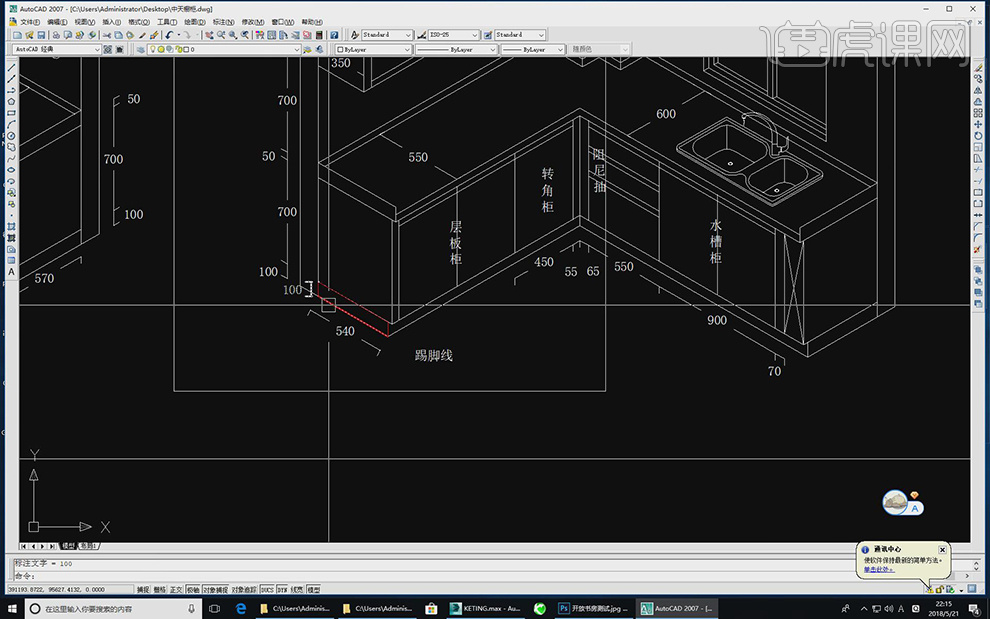
10、使用快捷键【L】进行连接,如图所示。
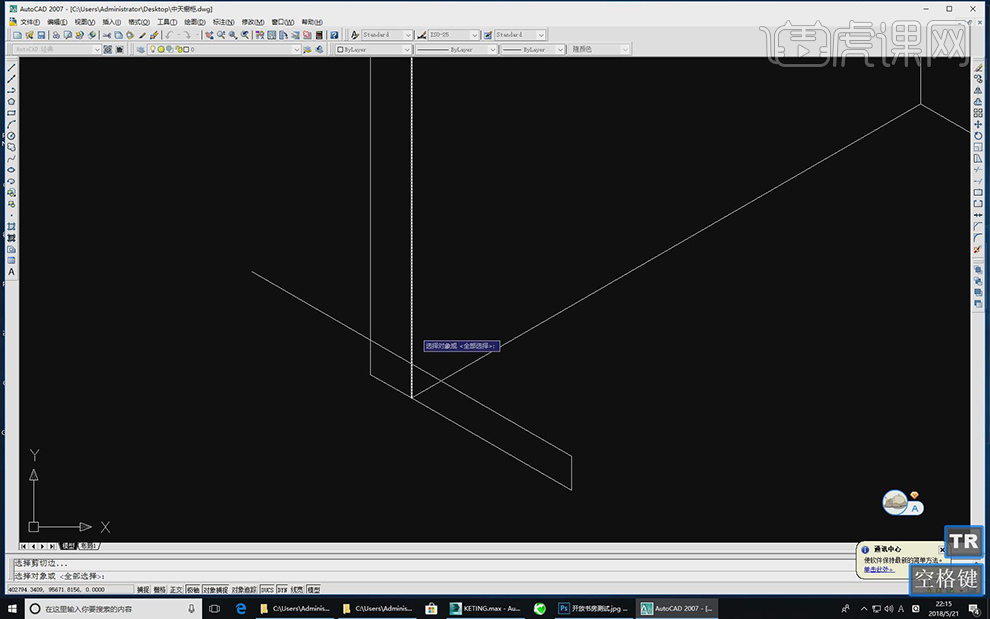
11、使用快捷键【TR】将多余的线进行删除,如图所示。
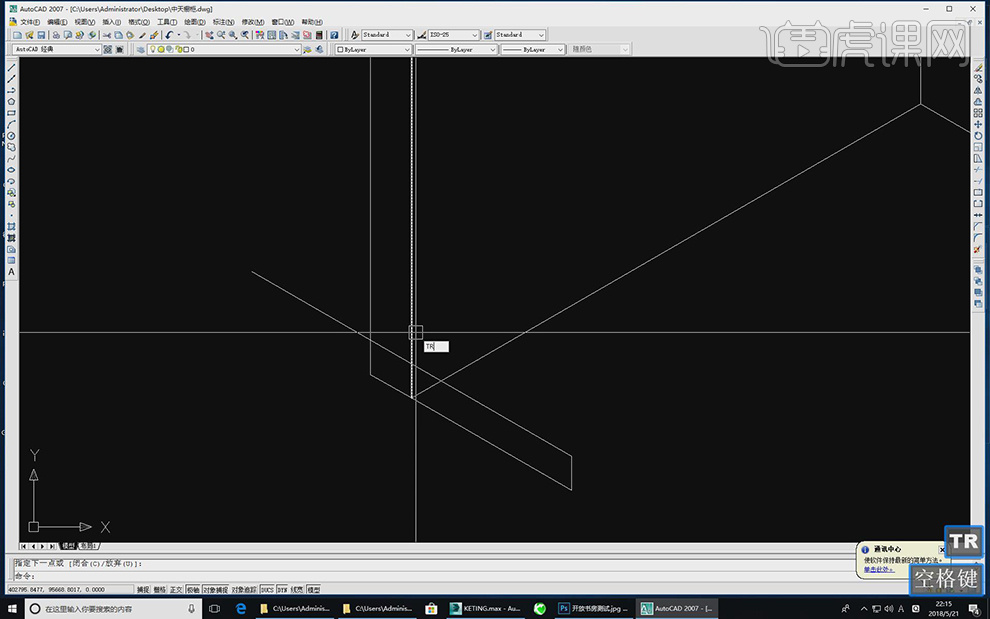
12、使用快捷键【CO】进行复制,如图所示。
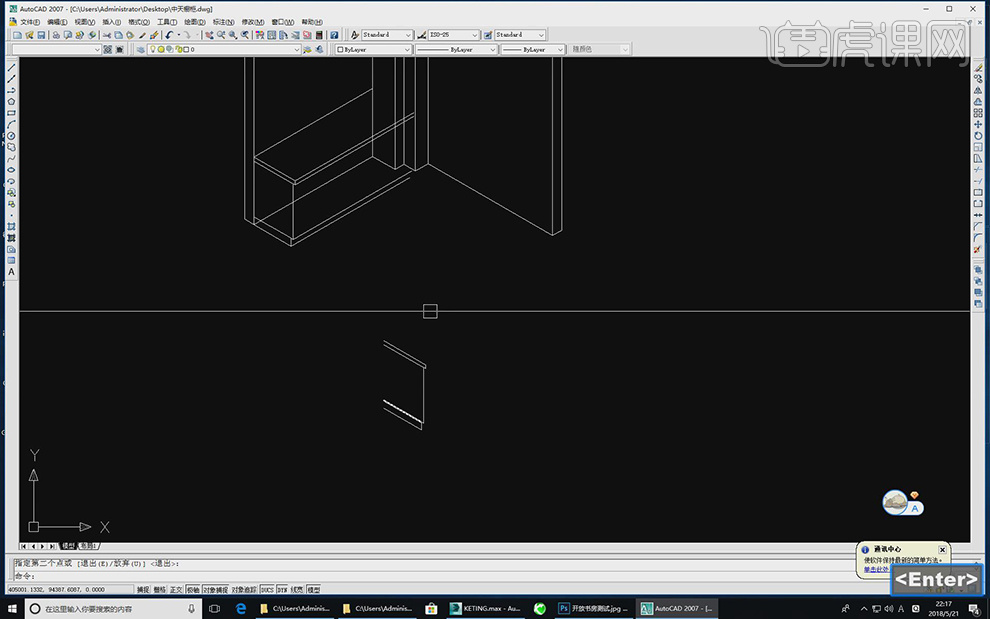
13、使用快捷键【MI】进行镜像,如图所示。
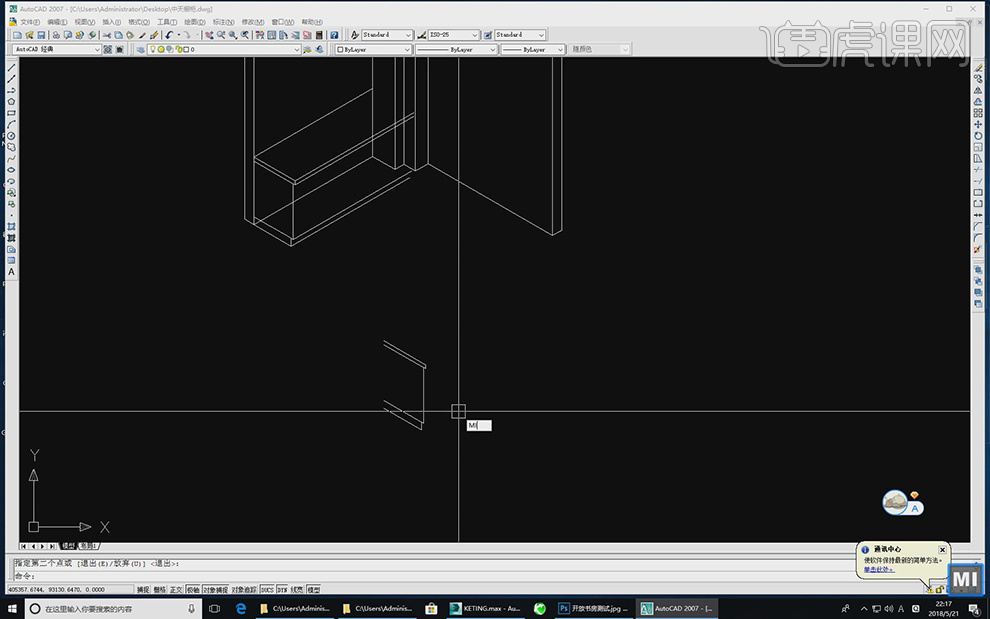
14、将上方的线条使用快捷键【CO】进行复制,使用快捷键【TR】将多余的线进行删除,图所示。

15、使用快捷键【o】将边上的线进行偏移55,如图所示。
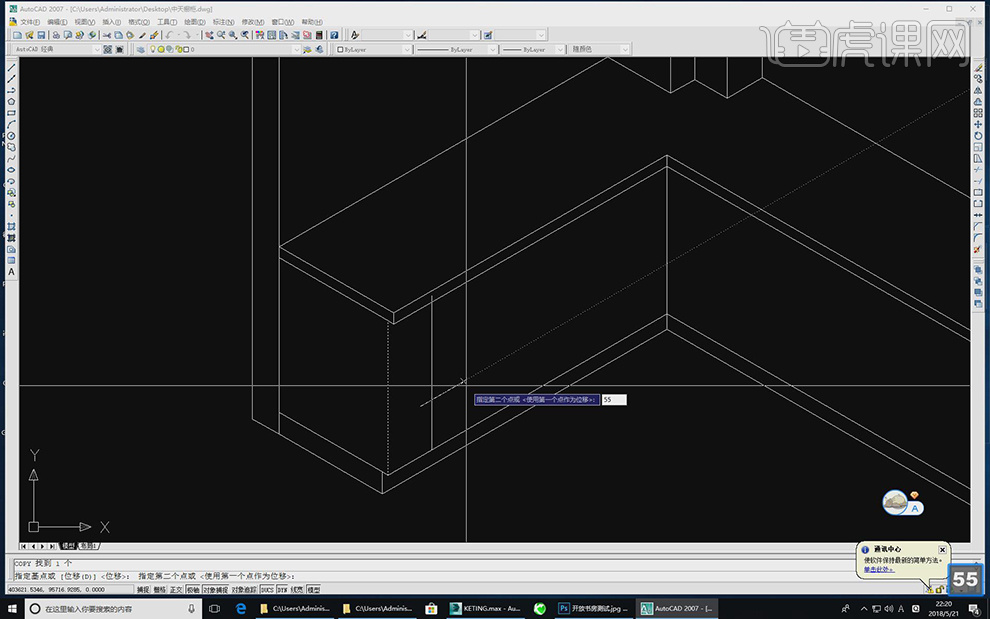
16、同样的方法,将柜子的线都进行偏移,角度为30度,如图所示。
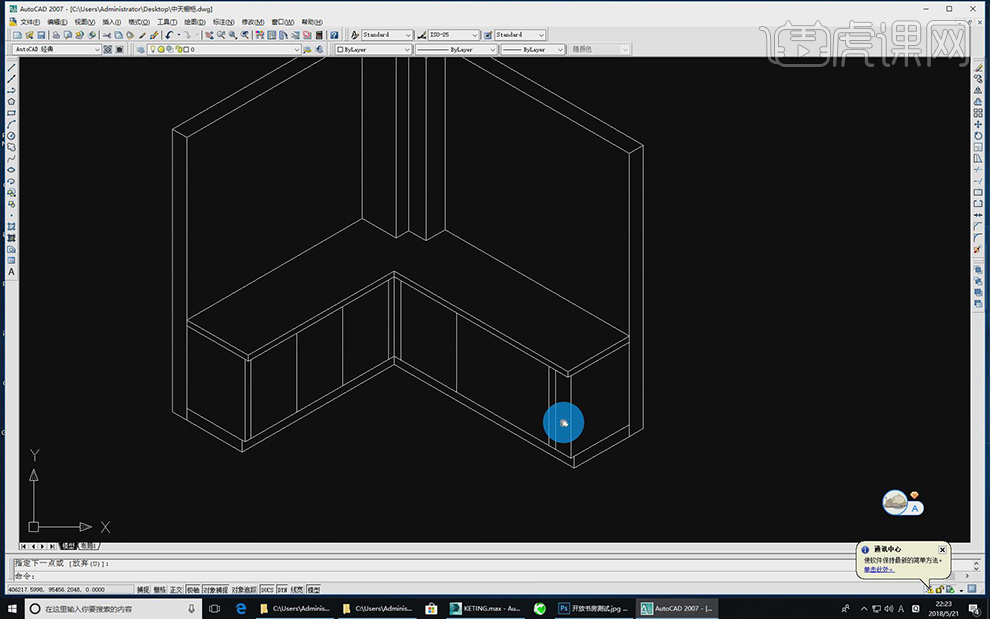
17、使用快捷键【o】将边上的线进行偏移450,如图所示。
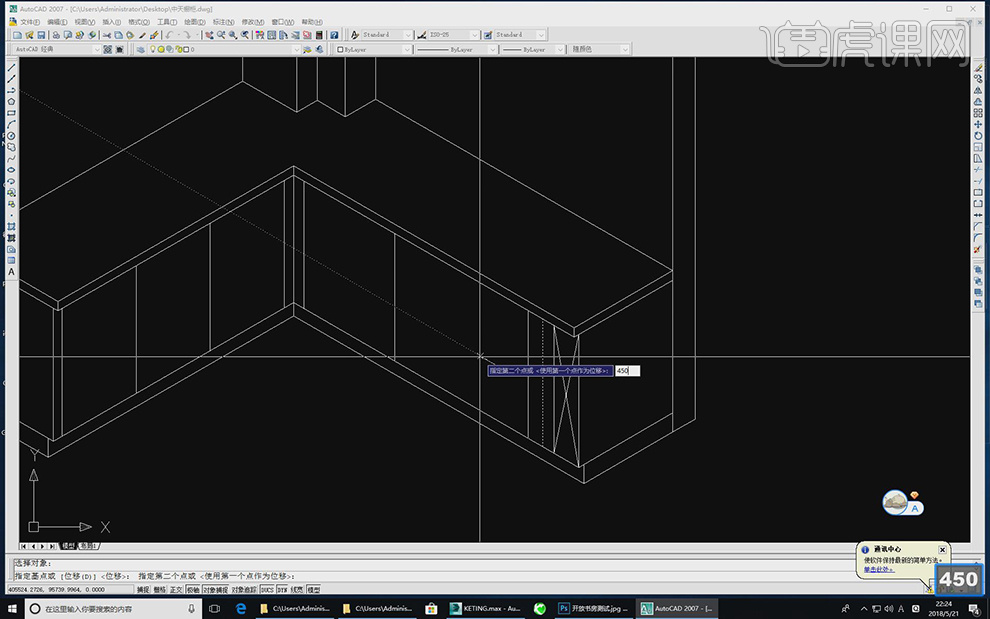
18、使用快捷键【div】将段数输入3,如图所示。
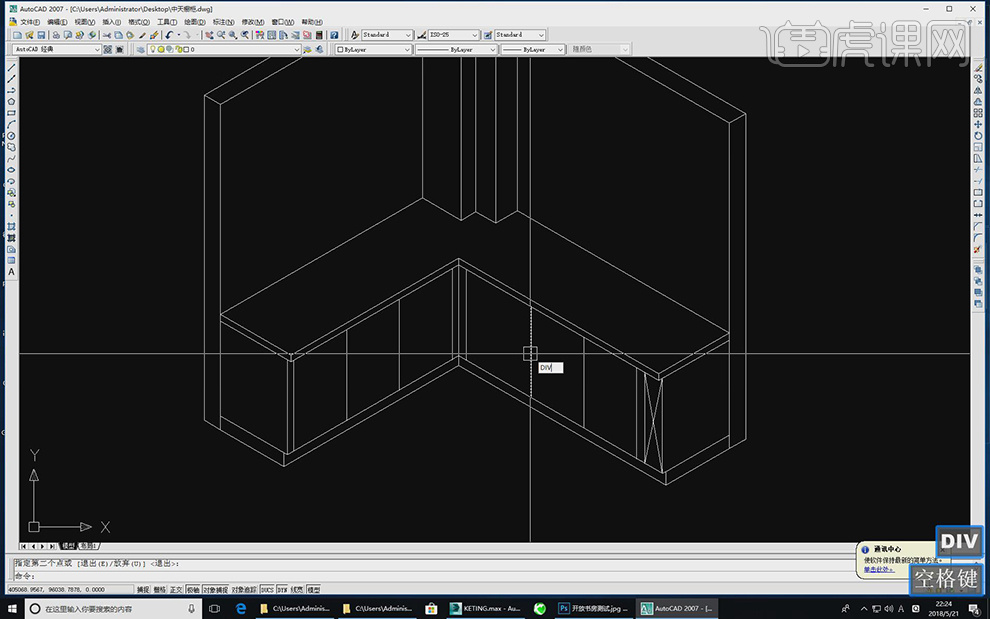
19、使用快捷键【L】进行连接,如图所示。

20、在其他文件上使用快捷键【dim】测量出数据,进行直线绘制,如图所示。
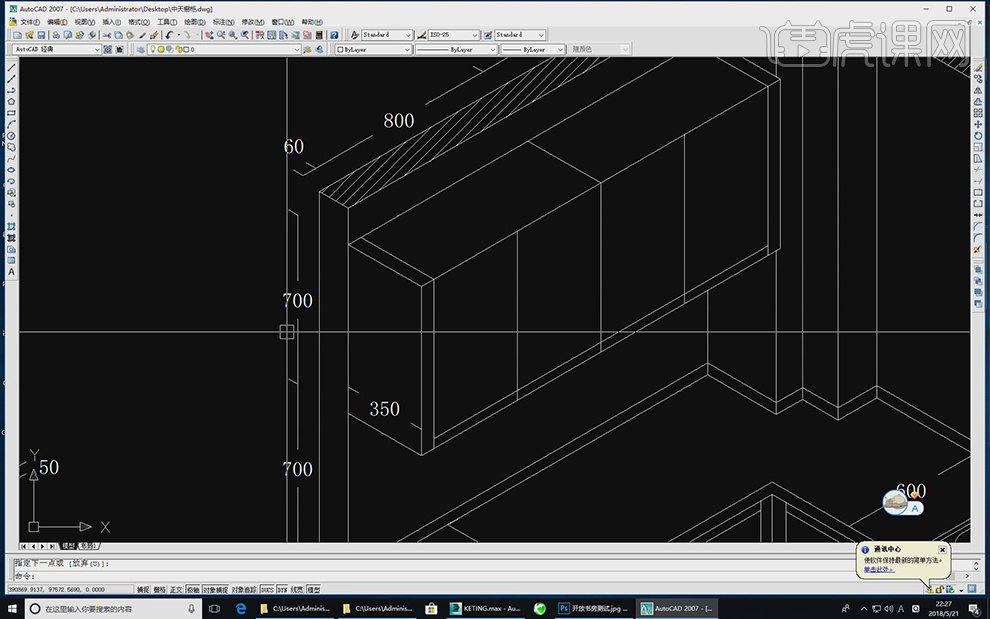
21、将上方的线条使用快捷键【CO】进行复制,使用快捷键【TR】将多余的线进行删除,图所示
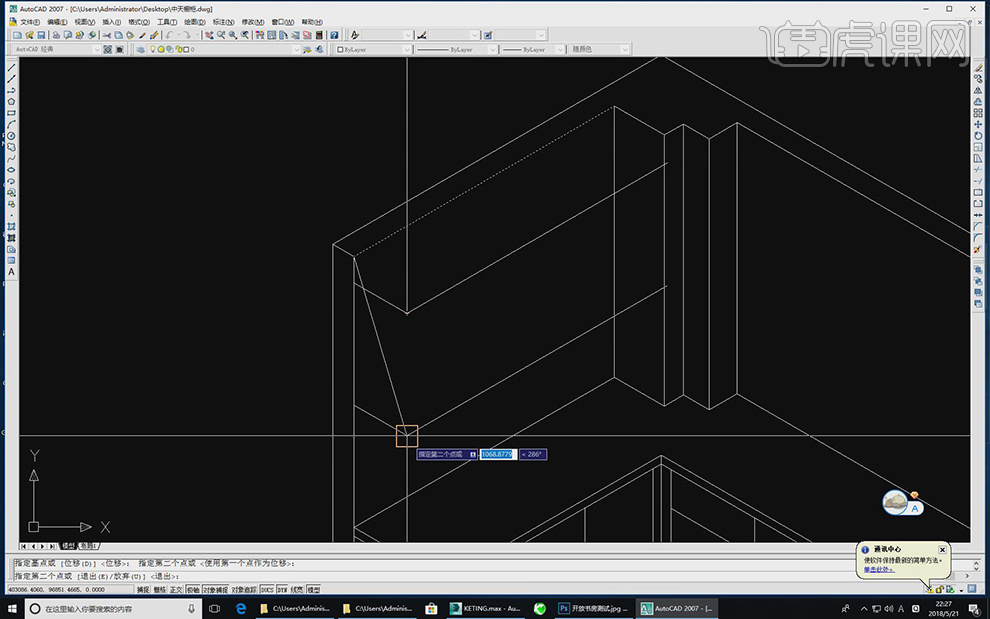
22、将绘制好的线条,使用快捷键【CO】进行复制,如图所示。
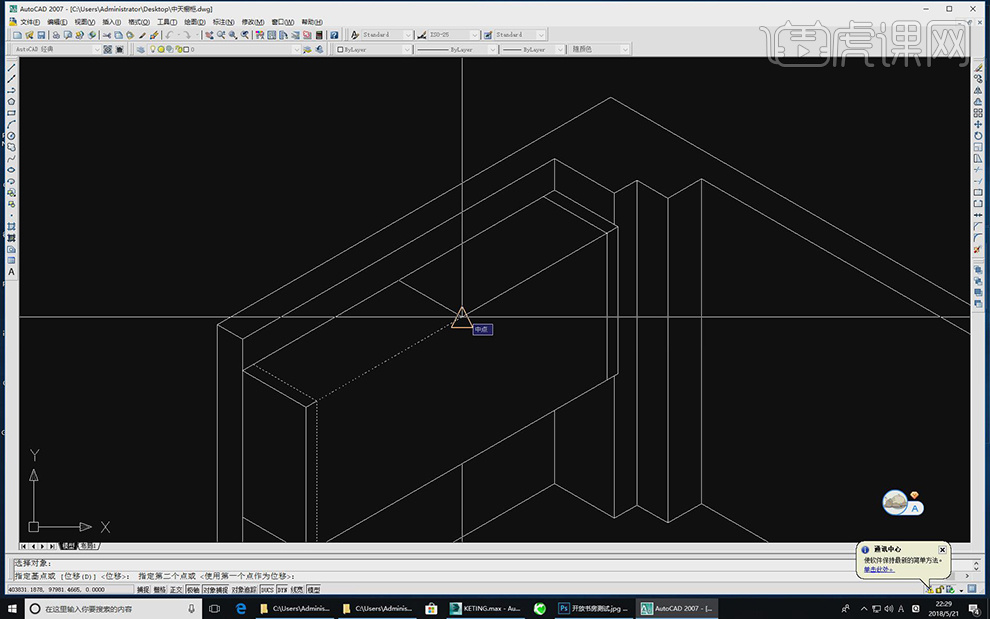
23、将窗外进行复制到自己模型内,如图所示。
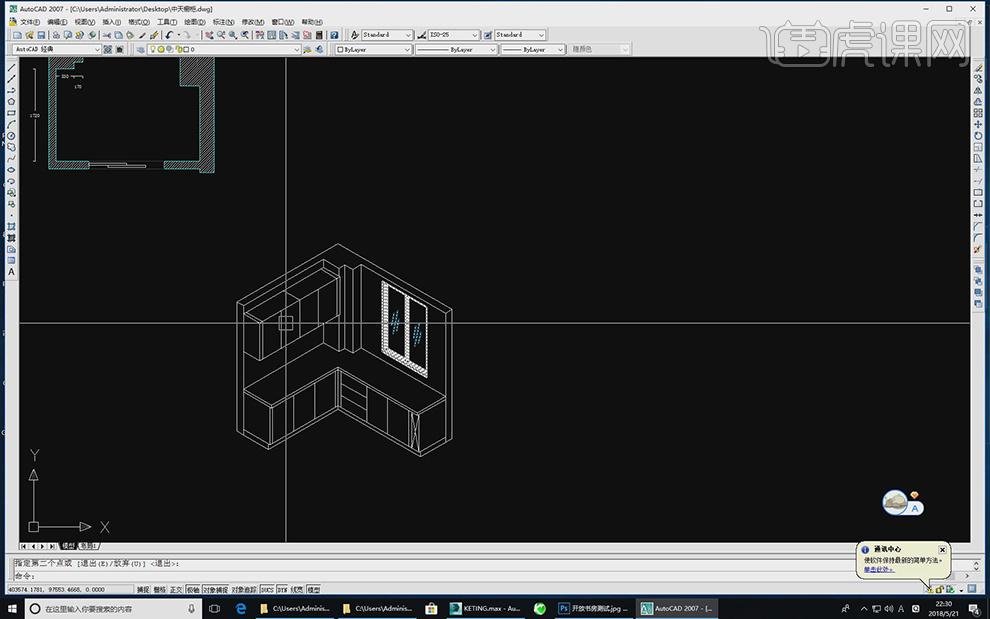
24、最终效果。
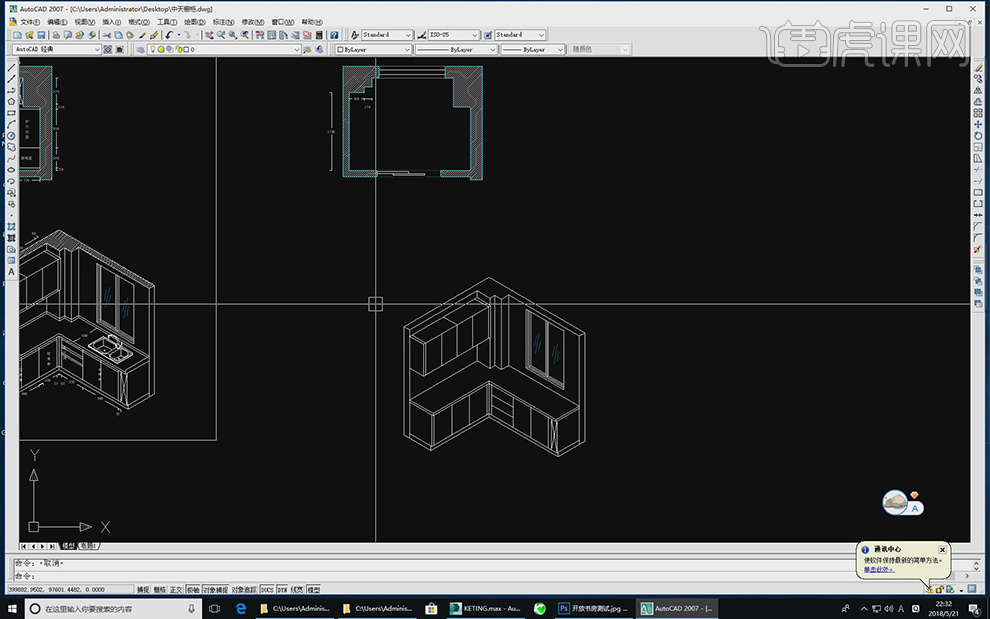
我们分享的教程可能对于初学者来讲有些复杂,大家可以按照步骤一步一步练习并熟悉。
本篇文章使用以下硬件型号:联想小新Air15;系统版本:win10;软件版本:AutoCAD2014。
cad视频教程在哪可以自学
大家好!我们现在常用的软件有款叫CAD的设计软件,许多的小伙伴都在问我有没有cad视频教程呀?在哪里可以自学啊?好不好学呀?今天,我就针对大家提出的问题整理了一些资料,给大家推荐一个有cad视频教程的地方,在这里有全套的学习方法和练习,还有这丰富的图文详解之类的,可以说是一个很完善的学习网站,那就是【虎课网】!具体的内容都有哪些,大家就和我一起向下看吧,我来给你们详细的介绍一下!
1、如何找到“虎课网”
我们可以在搜索引擎搜索【虎课网】,也可以输入网址“https://huke88.com/”进入网站。

2、怎么学习CAD
我们在进入到“虎课网”官网首页后,可以在左上方位置看到【软件入门】,把鼠标放上去会弹出列表界面,然后找到【环艺建筑软件】,就可以看到CAD室内、CAD建筑、CAD机械等等多种类别的课程。

3、CAD学习课程
我们今天以“零基础学习CAD室内(2014)软件”课程为例子,我们可以看到课程首页分类的有多个学习章程,每个章程又分为多个小课时,其中从基础知识到操作技巧样样俱全。大家可以看过章节目录后,感觉比较适合自己后可以点击旁边的“加入我的学习计划”,这样就可以开始学习了。
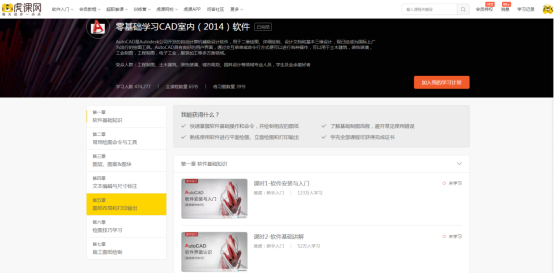
4、学习内容有什么
我们点击课程进入学习界面,在这里我们可以点击“开始学习”,教学视频就会开始播放,每一个都配有字幕,而且旁边还有“笔记”栏,可以随时记录知识点,还可以随时截图,把重要的地方保存下来,每一节课结束后还会有不同的课后练习,专门针对课后的温习。
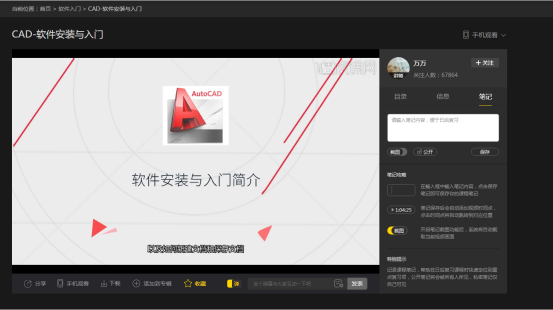
好了,今天的介绍就到这了,这只是简单的给大家说说在哪里有cad视频教程可以自学,有很多的可以自学的地方,只要大家愿意学习,我还会给大家整理一些可以学习的方法。
本篇文章使用以下硬件型号:联想小新Air15;系统版本:win10;软件版本:AutoCAD2014。



